Einleitung
Seiten werden zur Anzeige von Videocontent in einer Brightcove Beacon-Anwendung verwendet. Es gibt zwei Arten von Seiten:
- Die Seiten des Hauptmenüs können sich in der Hauptnavigation Ihrer App befinden, die sich oben in der App befindet, wie hier hervorgehoben.
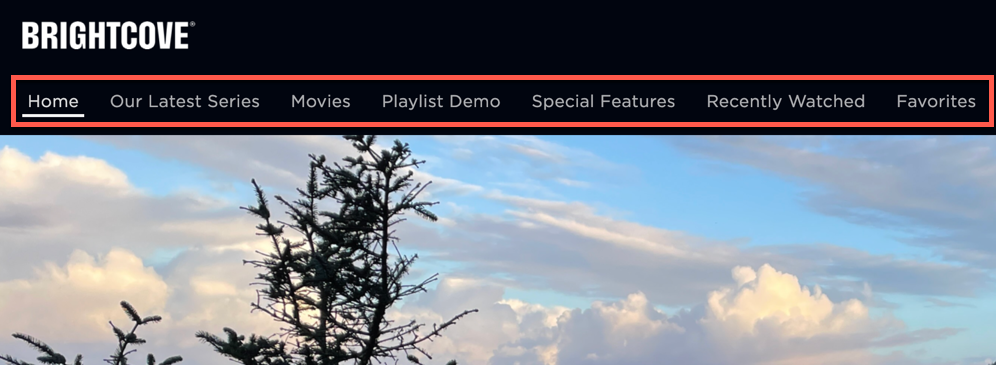
- Sekundärseiten können als benutzerdefinierte Alles anzeigen-Seiten verwendet oder in eine Wiedergabeliste eingefügt werden. Ausführliche Informationen finden Sie im Dokument Verwaltung von Sekundärseiten .
Dieses Dokument konzentriert sich auf die Seiten des Hauptmenüs.
Um Seiten zu erstellen und zu verwalten, öffnen Sie das Modul Layout , indem Sie in der Hauptnavigation auf Layout klicken. Eine Liste der erstellten Hauptmenüseiten wird in der Bedienfeldnavigation angezeigt. Ein Link zur Anzeige der erstellten Sekundärseiten erscheint am unteren Rand der Panel-Navigation.
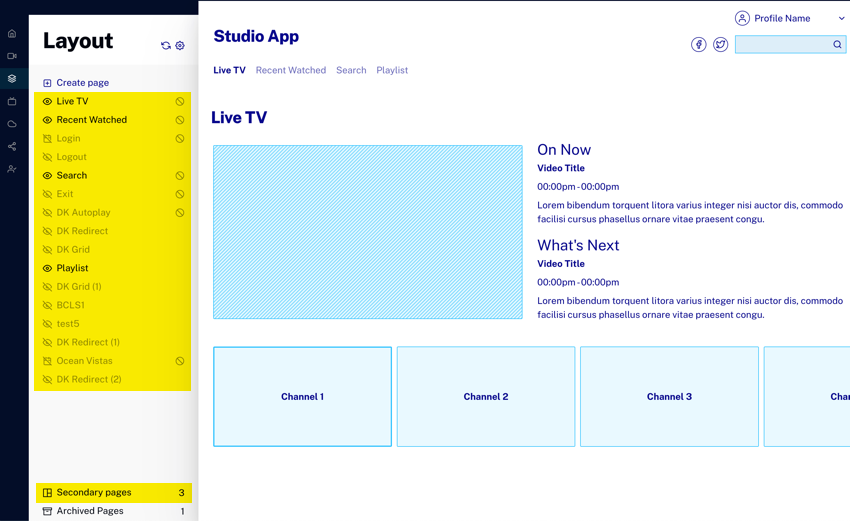
Die Homepage bietet die Möglichkeit, die folgenden Aufgaben auf den Seiten des Hauptmenüs auszuführen:
Seiten erstellen
- Öffnen Sie das Modul Layout .
- Klicken Sie im Navigationsbereich am oberen Rand der Seitenliste auf :
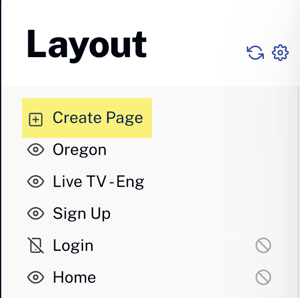
- Sie werden gefragt, ob Sie eine HAUPTMENÜ- oder eine SEKUNDÄR-Seite erstellen möchten. Wählen Sie MAIN MENU.
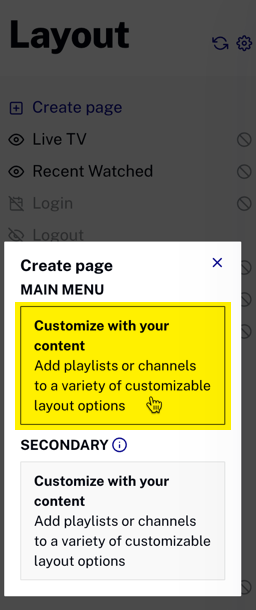
- Vergewissern Sie sich, dass das Fenster für die neue Seite geöffnet ist:
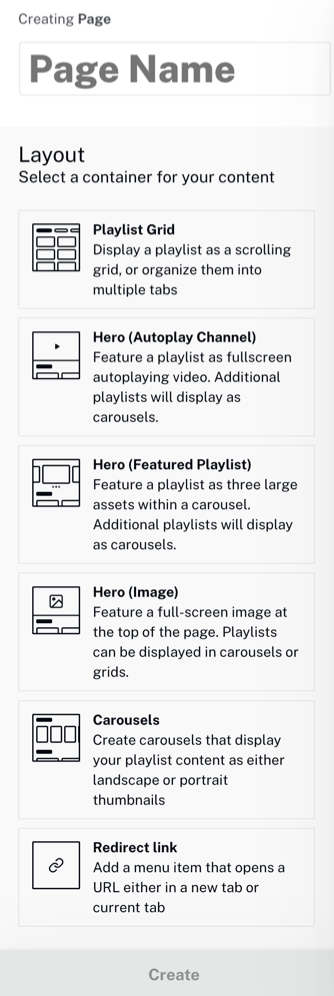
- Geben Sie einen Seitennamen ein. Die Anzahl der erlaubten Zeichen übersteigt das, was man praktisch für einen Seitentitel braucht, daher ist die Länge des Titels kein Problem. Sie dürfen KEINE Sonderzeichen in Ihrem Namen verwenden.
- Als Nächstes wählen Sie das Seitenlayout aus, das bestimmt, wie Ihr Videoinhalt auf der Seite angezeigt wird. Für jedes Layout können Sie die Beschreibung lesen und auf das Layout in der Liste klicken, um eine Vorschau des Layouts zu sehen.
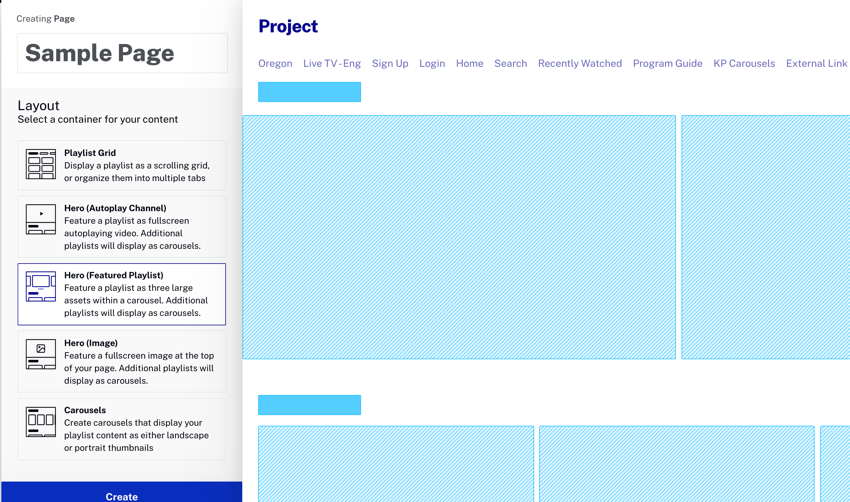
- Klicken Sie unten im Navigationsbereich auf , um die Seite zu erstellen.
- Zu diesem Zeitpunkt können Sie:
- Sehen Sie, dass die Seite standardmäßig unveröffentlicht ist.
- Klicken Sie auf , um die Seite zu veröffentlichen.
- Bearbeiten Sie die Seiteneinstellungen, einschließlich des Seitentitels.
- Ändern Sie das Seitenlayout (bei Hover).
- Klicken Sie auf , um Videoinhalte zu Ihrer Seite hinzuzufügen.
- Konfigurieren Sie die Verfügbarkeit von Seiten.
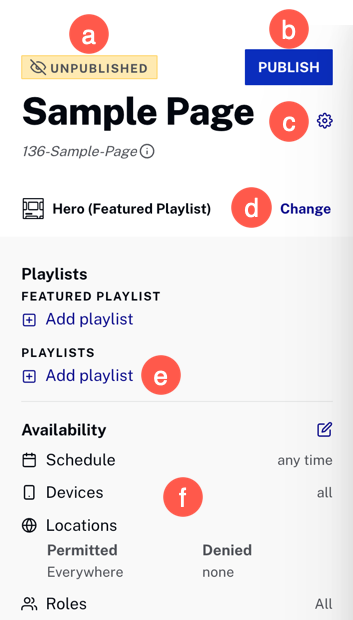 Die Seiteneinstellungen
Die Seiteneinstellungen - Titel & Übersetzungen
- Verfügbarkeit(Zeitplan, Geräte, Standorte und Rollen)
- Schaltfläche "Archivseite
- Wenn Sie zur Liste der Seiten zurückkehren möchten, klicken Sie auf den vertikalen Link . Die erstellte Seite wird in der Liste der Seiten angezeigt.
 , die konfiguriert werden können, sind:
, die konfiguriert werden können, sind:
Weitere Informationen zum Hinzufügen von Videos zu einer Seite und zum Konfigurieren der Seitenverfügbarkeit finden Sie in den folgenden Dokumenten:
Bearbeiten von Seiten
Um eine Seite zu bearbeiten, klicken Sie auf der Indexseite des Layout-Moduls auf die zu bearbeitende Seite. Die Seiteneinstellungen werden angezeigt.
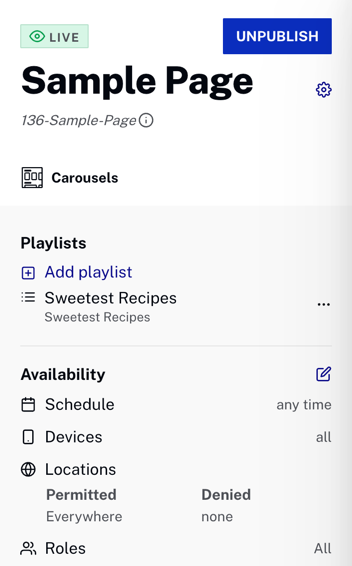
Bearbeiten des Seitentitels
Um den Seitentitel zu bearbeiten, klicken Sie auf  neben dem Seitentitel und geben Sie einen neuen Titel ein. Sie können den Titel auch in mehreren Sprachen bearbeiten, wenn diese für Ihre Anwendungen aktiviert sind.
neben dem Seitentitel und geben Sie einen neuen Titel ein. Sie können den Titel auch in mehreren Sprachen bearbeiten, wenn diese für Ihre Anwendungen aktiviert sind.
Bearbeiten des Seitenlayouts
Um das Layout zu bearbeiten, bewegen Sie den Mauszeiger über das aktuelle Layout und klicken Sie auf . Klicken Sie auf ein neues Layout und dann auf .
Duplizieren von Seiten
Das Duplizieren von Seiten kann nützlich sein, wenn Sie eine neue Seite erstellen möchten, die einer bestehenden Seite ähnelt. Um eine Seite zu duplizieren, bewegen Sie den Mauszeiger über den Seitennamen und klicken Sie auf  .
.
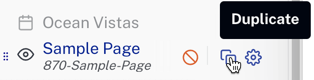
Neuordnung der Seitenreihenfolge
Die Reihenfolge der Seiten in der linken Navigation bestimmt die Reihenfolge der Anzeige in einer Beacon-Anwendung. Um die Seitenreihenfolge zu ändern, klicken Sie auf den Griff vor dem Videonamen (drei Reihen mit zwei Punkten) und ziehen Sie ihn an eine neue Position.
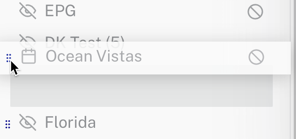
Archivieren, Wiederherstellen und Löschen von Seiten
Durch das Archivieren einer Seite wird diese aus der Anwendung entfernt, aber nicht gelöscht. Um eine Seite zu archivieren, gehen Sie folgendermaßen vor:
- Bewegen Sie den Mauszeiger über eine Seite und klicken Sie auf
 neben dem Seitennamen. Dies öffnet den Dialog Seiteneinstellungen .
neben dem Seitennamen. Dies öffnet den Dialog Seiteneinstellungen . - Klicken Sie unten links im Dialogfeld für die Seiteneinstellungen auf Seite archivieren.
- Beachten Sie, dass die Seite sofort archiviert wird und Sie zur Indexseite des Layoutmoduls zurückkehren, wobei die archivierte Seite nicht mehr in der Seitenliste erscheint.
Gehen Sie folgendermaßen vor, um die archivierte Seite wiederherzustellen oder dauerhaft zu löschen:
- Klicken Sie ganz unten im Navigationsbereich auf den Link, der die Nummer der archivierten Seite anzeigt:

- Bestätigen Sie, dass die Liste der archivierten Seiten angezeigt wird (standardmäßig werden die Seiten des Hauptmenüs angezeigt):
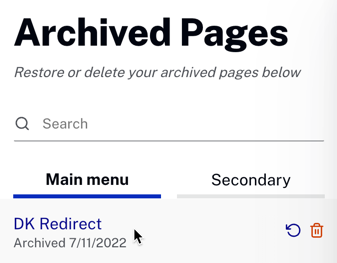
- Bewegen Sie den Mauszeiger über die Seite, die Sie wiederherstellen/löschen möchten.
- Klicken
 , um die archivierte Seite wiederherzustellen, oder klicken Sie auf
, um die archivierte Seite wiederherzustellen, oder klicken Sie auf  Zu permanent löschen die Seite.
Zu permanent löschen die Seite. - Vergewissern Sie sich, dass Sie zur Indexseite des Layout-Moduls zurückkehren, wo Sie die Seitenliste sehen. Wenn Sie eine Seite wiederhergestellt haben, erscheint sie in der Seitenliste, aber in einem unveröffentlichten Zustand.
